FP2000 permette di gestire un database tramite l'immissione e la restituzione delle informazioni. Nella Guida a FP2000 è spiegato come si aggiungono nuovi record e come si crea un'area dei risultati del database che visualizzi le informazioni precedentemente memorizzate.
Purtroppo FP2000 non fornisce uno strumento per la rimozione dei record dal database che però possiamo creare personalmente tramite una breve istruzione SQL.
In questo articolo riassumeremo brevemente come si aggiungono e si visualizzano le informazioni di un database e comprenderemo come creare una pagina dinamica per la rimozione delle informazioni da un database. Una volta realizzati questi tre componenti potremo gestire il database completamente online.
L'inserimento delle informazioni
Se ad esempio il nostro database contiene il campi nome prodotto, descrizione e prezzo significa che contiene un numero imprecisato di record (o righe) dove ognuno contiene i 3 campi sopracitati. Per chiarezza potremmo rappresentarlo con una tabella di questo tipo:
| ID | nome prodotto | descrizione | prezzo |
|---|---|---|---|
| 1 | cappello | etc... | 10 euro |
| 2 | scarpe | etc... | 50 euro |
| 3 | ... | ... | ... |
È perfettamente visibile che aggiungere un nuovo prodotto equivale ad aggiungere un record. Ecco quindi che, per aggiungere un nuovo record (riga) dobbiamo usare un modulo che contenga tanto campi quanti sono quelli del record (3 in questo caso perché il numero ID viene generato automaticamente).
Ecco un esempio di modulo per l'inserimento delle informazioni nel database:
|
Dopo aver creato un modulo di questo tipo è necessario collegarlo al database come già visto nella guida a FP2000 (accedendo a Proprietà modulo, scegliendo Invia a database e quindi Opzioni) e nominare la pagina contenente il modulo con estensione ASP.
La visualizzazione delle informazioni
Una volta che il database è stato collegato al sito (vedi guida) possiamo creare una nuova pagina e scegliere il menu Inserisci, Database, Risultati. La creazione guidata dell'area risultati database ci permette di scegliere in che modo visualizzare le informazioni (ordinamento, campi da visualizzare, condizioni etc..). Ancora una volta dovremo salvare la pagina con estensione ASP.
Una pagina ASP per cancellare un record
Vediamo ora come realizzare un sistema per la rimozione delle informazioni da un database. Apriamo il sito web contenente il database (il quale deve essere correttamente collegato al sito). Creiamo una nuova pagina che conterrà le istruzione SQL per la rimozione del record dal database.
Scegliamo Inserisci, Database, Area Risultati. Nel primo passo possiamo scegliere tra tutti i database collegati al sito, selezioniamo quello su cui vorremo operare e scegliamo Avanti. Scegliamo ora la tabella del database sulla quale agiremo e premiamo Avanti.
Al terzo passaggio scegliamo Altre opzioni.
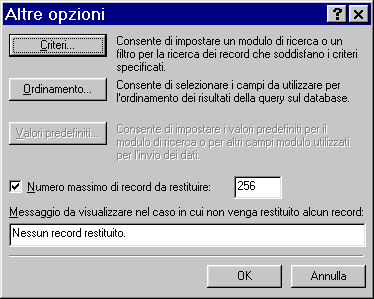
Scegliamo quindi Criteri, Aggiungi ed impostiamo la condizione come rappresentato in figura. In questo modo verranno selezionati i record corrispondenti al numero ID richiesto. Poiché ogni record corrisponde ad un unico numero ID verrà selezionato solo un record.
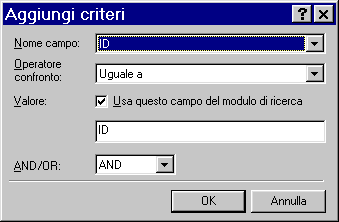
Confermiamo con Ok per 2 volte e terminiamo la creazione dell'area risultati. A questo punto la pagina che abbiamo creato è pronta a selezionare e visualizzare il record richiesto. Ora dobbiamo modificare l'area risultati in modo che selezioni e cancelli il record richiesto. Facciamo doppio clic sull'area risultati, scegliamo Avanti e quindi selezioniamo
Query personalizzata
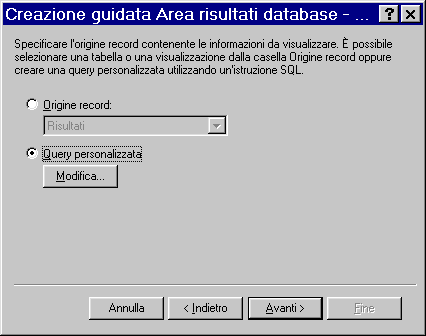
Premiamo ora Modifica.
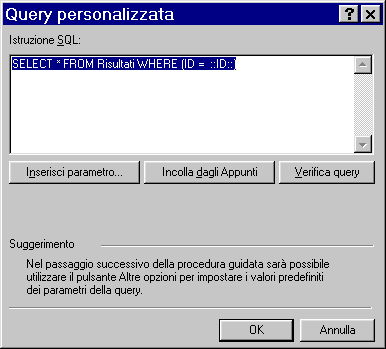
L'istruzione SQL scritta nel riquadro bianco è il cuore dell'area risultati infatti seleziona il record richiesto. Modifichiamola ora in modo che cancelli il record richiesto. Per farlo basta sostituire la parola SELECT con DELETE. Confermiamo con Ok e premiamo Avanti fino alla conclusione della creazione guidata.
Salviamo infine la pagina in formato ASP nominandola ad esempio cancella.asp. Abbiamo appena realizzato una pagina che riceve un numero ID e scorre il database fino a cancellare il record contenente quello stesso numero ID. Vediamo ora come creare una pagina che invii il numero ID a cancella.asp.
Serve ora una pagina che elenchi tutti i record presenti nel database ad esempio visualizzando solo il nome del prodotto se il database è un catalogo o solo il nome del libro se il database è un archivio di libri. Creiamo quindi un'area risultati che visualizzi tutti i record presenti nel database visualizzandone solo un campo. Per tornare all'esempio precedente potremmo creare un'area risultati che visualizzi solo il nome del prodotto.
| nome prodotto |
|---|
| cappello |
| scarpe |
| ... |
La procedura è abbastanza semplice e per eventuali problemi possiamo ricorrere alla Guida a FP2000. Ecco il risultato che avremo ottenuto alla fine della procedura.

A questo punto dobbiamo trasformare il generico campo «prodotto» in un collegamento alla pagina cancella.asp. Inoltre il collegamento dovrà passare per parametro il numero ID corrispondente a quel determinato record. Ad esempio cliccando su cappello il collegamento passerà per parametro ID = 1, a quel punto la pagina cancella.asp cercherà il record avente ID = 1 e lo cancellerà.
Selezioniamo quindi «prodotto» e scegliamo il pulsante collegamento ipertestuale.
Facciamo puntare il collegamento alla pagina cancella.asp
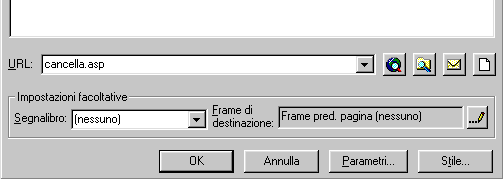
Scegliamo quindi il pulsante Parametri...
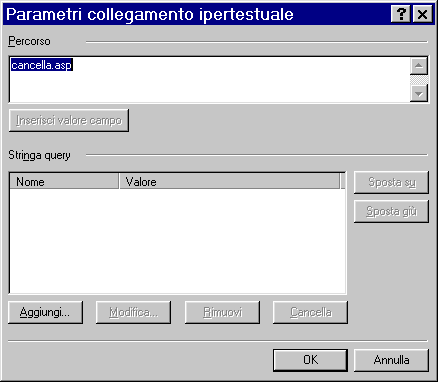
Scegliamo Aggiungi ed impostiamo la finestra come nella figura qui sotto:
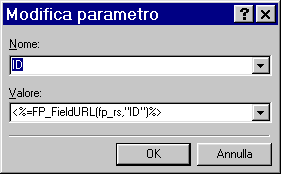
Confermiamo con Ok e concludiamo la creazione del collegamento ipertestuale. A questo punto dobbiamo salvare la pagina con il nome elenco.aspe pubblicarla su un server che supporti le estensioni di FP2000.
Infine inseriamo almeno un record nel database e successivamente proviamo a cancellarlo utilizzando la pagina elenco.asp e cliccando su di esso. Automaticamente verremo indirizzati sulla pagina cancella.asp che eliminerà il record dal database.